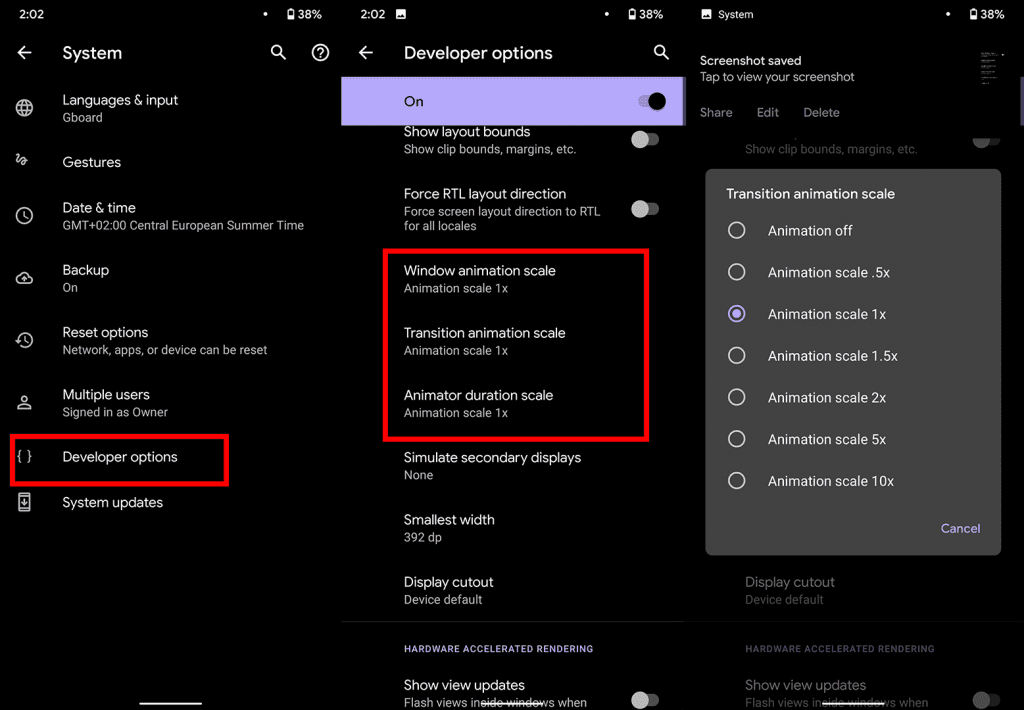Sunt șanse să utilizați un telefon vechi de cel puțin un an. Și dacă este de crezut tendințele actuale din industrie , probabil că veți rămâne cu ele încă un an înainte de a face upgrade. Acum, în funcție de locul în care telefonul a fost la scara de specificații inițial, performanța sa actuală este fie (încă) o cursă lină, fie o cursă cu obstacole.
Dacă nu ați vrut să cheltuiți mulți bani în primul rând și ați cumpărat un dispozitiv de buget în urmă cu un an sau doi, probabil vă confruntați cu anumite întârzieri și încetiniri în utilizarea zilnică. Așadar, vă voi arăta un truc util care vă va face telefonul puțin mai rapid și mai receptiv. Cel puțin, se va simți așa.
Unul dintre cele mai vechi trucuri din carte atunci când încercați să îmbunătățiți performanța smartphone-ului dvs. este reglarea scalei de animație. Continuați să citiți și veți afla care este scara de animație, cum să vă jucați cu ea și ce beneficii aduce.
Care este scala de animație în Android?
Există trei tipuri de scale de animație în sistemul dvs.: Scara de animație pentru fereastră , Scala de animație de tranziție și Scala de durată a Animatorului . Toate aceste trei scale controlează animațiile care apar atunci când parcurgeți o pagină, deschideți o fereastră sau treceți între diferite ecrane. Puteți ghici din nume care opțiune este pentru ce.
Animațiile ocupă resurse. Deci, cu cât valoarea este mai mare, cu atât mai mult lucru pe procesor. Evident, dacă doriți animații clare, rapide și receptive, veți crește scara animației. Experiența vizuală va fi mai bună, dar va veni cu „un cost”. Vei sacrifica performanța.
Deoarece căutăm să vă grăbim telefonul, probabil că veți dori să reduceți animațiile sau chiar să le dezactivați complet. Sigur, defilarea și tranziția între ecrane se vor simți plictisitoare, dar vor părea și mai rapide.
Cum să dezactivați (modificați) scala de animație în Android
Pentru a accesa chiar și setările de animație, trebuie să aveți activate Opțiuni pentru dezvoltatori . Dacă o faci deja, sări peste acest pas; dacă nu, iată cum să activați opțiunile pentru dezvoltatori în Android:
- Accesați Setări .
- Derulați în jos și atingeți Despre telefon .
- Găsiți secțiunea Număr de compilare.
- Începeți să atingeți continuu secțiunea Număr de compilare până când primiți un mesaj pop-up care vă spune că sunteți dezvoltator acum.
- După aceasta, secțiunea Opțiuni pentru dezvoltatori va apărea în Setări.
Acum, că totul este gata. Ești gata să te joci cu animații. Iată cum să faci asta:
- Mergeți la Opțiuni pentru dezvoltatori .
- Derulați în jos până când găsiți Scala de animație pentru fereastră, Scala de animație de tranziție și Scala de durată a animatorului .
- Aici, puteți juca cu toate cele trei opțiuni și puteți vedea care dintre ele vă aduce cele mai bune rezultate. Fiecare scară de animație poate merge de la Off la 10x .
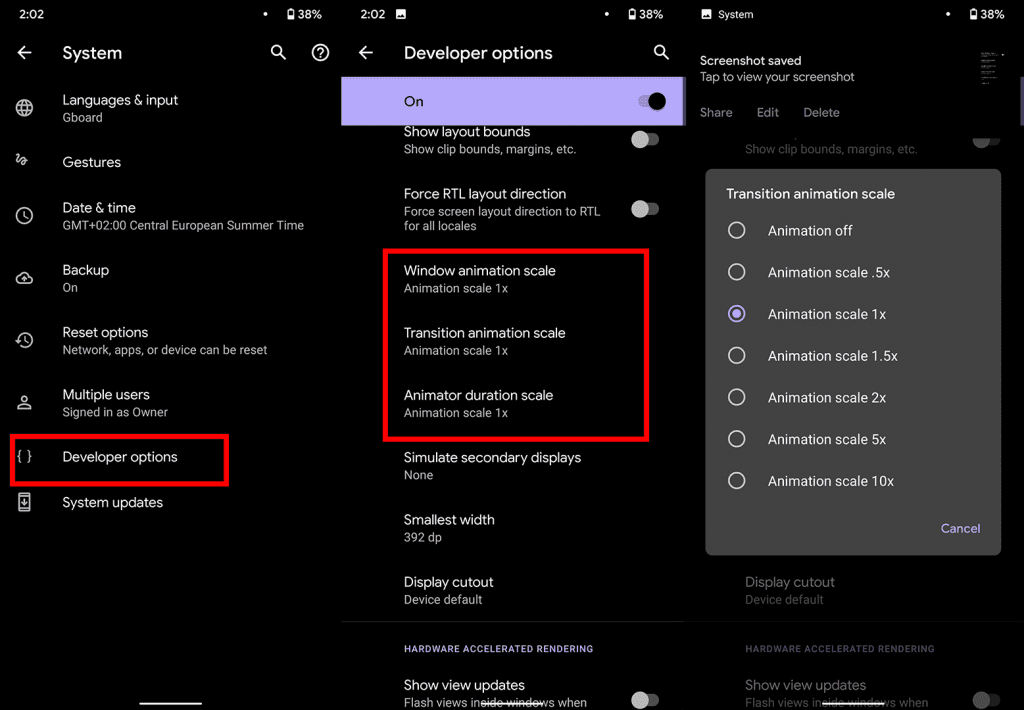
Iată, dacă alegeți să reduceți animațiile, de exemplu, la 0,5x sau să le dezactivați complet, telefonul ar trebui să se simtă mai rapid, dar tranziția între ecrane sau derulare va fi plată.
Animațiile consumă bateria?
Bine, acum știți că animațiile mai fluide pun o presiune suplimentară asupra procesorului. Dar, dezactivarea animațiilor extinde și durata de viață a bateriei? Tehnic, da. Dacă reduceți animațiile, procesorul dumneavoastră va avea o operație mai puțin de efectuat și, prin urmare, va folosi mai puțină energie.
Cu toate acestea, când privim imaginea de ansamblu, gestionarea animațiilor este o sarcină nesemnificativă, în comparație cu alte procese pe care trebuie să le gestioneze procesorul tău. Deci, chiar dacă dezactivarea animației reduce utilizarea bateriei, probabil că nici măcar nu veți observa nicio diferență. Dacă bateria se consumă rapid, nu este din cauza animațiilor. În schimb, încercați alte soluții care ar trebui să aibă un efect mai mare asupra bateriei dvs.
Cam atât. Sper că acest truc a funcționat pentru tine și că acum telefonul tău se simte cel puțin mai rapid și mai receptiv. Dacă tot nu vedeți o diferență în performanță, probabil ar trebui să vă întoarceți și să activați animațiile. Pentru că este mai bine să ai un telefon lent, cu animații fluide, decât un telefon lent fără animații.
Dacă aveți comentarii, întrebări sau sugestii, spuneți-ne în comentariile de mai jos. Vă mulțumim că ați citit și nu ezitați să consultați rețelele noastre sociale. Momentan suntem pe sau .
Nota editorului: Acest articol a fost publicat inițial în octombrie 2019. Ne-am asigurat că îl renovăm pentru prospețime și acuratețe.